С момента выхода Windows 10 Microsoft с прогрессирующей настойчивостью пытается убедить пользователей, не желающих расставаться с привычными достоинствами предыдущих версий, что обновиться до 10 жизненно необходимо. Способы, которые выбираются для достижения этой цели зачастую оказываются, мягко говоря, не совсем корректными. А последствия последующих обновлений ОС, установленных «втихую» без любого предупреждения, как продемонстрировал показательный случай с африканской службой охраны животных, вполне могут оказаться фатальными. Сегодня мы расскажем, как избежать принудительного обновления ОС до Windows 10 в случае, если вы по каким-то своим соображениям на данный момент в этом не заинтересованы.

Темпы продвижения новой версии ОС Microsoft на глобальный рынок внушают администрации компании оптимизм — менее чем за год общее количество пользовательских устройств, под различными предлогами переведенными на Windows 10 составило 300 млн. В соответствии с прогнозами экспертов MS, к 2018 году эта цифра должна будет составить уже 1 млрд. устройств. Можно было бы порадоваться за успехи компании, а заодно и за пользователей, идущих в ногу со временем, если бы не агрессивные методы продвижения ОС, в буквальном смысле навязывающие ее множеству юзеров разного уровня компетентности. Поэтому постоянные настойчивые рекомендации «поменять обновку», время от времени мелькающие на экранах компьютеров, а иногда даже телевизоров, от которых с каждым днем все трудней отмахнуться, эксклюзивные проекты, заточенные под Windows 10 на фоне льготного периода бесплатного распространения системы — все это снова и снова убеждает в намерениях Microsoft уже в ближайшем будущем монополизировать подавляющую часть глобального рынка ОС.
Предложение обновиться может появиться в любой момент работы системы. Кроме того, все больше жалоб свидетельствует о том, что система обновилась самостоятельно, не оповестив об этом факте пользователя. Не редкость, и установка Windows 10 после перезагрузки системы во время привычной установки нового пакета обновлений.
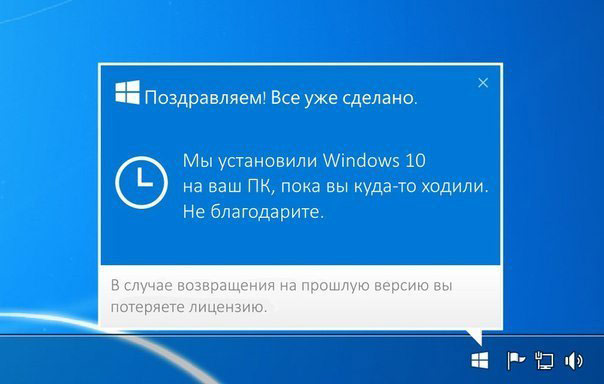
Постоянной трансформации подвергается и окошко обновления. Сперва из него пропала возможность отказаться от апгрейда, и выбор свелся к одному из двух вариантов «Обновить сейчас» и «Обновить ночью». Обычное закрытие окна при этом проблемы не решает, поскольку вскоре оно появляется вновь. Сейчас же, когда отпущенный MS срок бесплатного обновления истекает и остается менее двух месяцев, компания уже ничуть не скрывая своих целей и не слишком стесняя себя в выборе средств идет ва-банк и попросту не оставляет возможности отказаться от установки.
Для создания иллюзии возможности выбора Microsoft утверждает, что решение всегда оставался и продолжает оставаться за пользователем, но по факту, в свете текущих реалий, система разрешает изменить время обновления только раз, после чего процесс стартует автоматически.
Несмотря на ряд преимуществ и достоинств новой оболочки, многие из пользователей в обозримой перспективе не намерены изменять привычной «семерке», а в некоторых случаях и XP-шке. И последнее слово, безусловно, должно оставаться за пользователем, за что и предлагаем побороться. Тем более, что предлагаемые способы достаточно просты и доступны даже для малоподготовленного человека.
Простейший способ
Первое, что пытались сделать многие, рассчитывающие избавиться от навязываемой зависимости от новой версии ОС — удалить приложение Get Windows 10 (GWX), ответственное за обновление системы и появление назойливых окон и сообщений. На каком то этапе Get Windows 10 (GWX) установилось на всех без исключения компьютерах системы с Windows 7 и 8/8.1 после очередного из обновлений системы. К сожалению, все попытки избавиться от него к успеху не приводят — Get Windows 10 (GWX), использующая полиморфную технологию обхода фильтров неминуемо оказывается в системе вновь в ходе последующего обновления.
Поскольку все, что прямо или косвенно связано с переходом на ОС Windows 10 загружается в систему через малозначимые обновления, самый простой и действенный способ — перекрыть этот канал доступа, отключив все обновления.
После этого, если предложения об обновлении системы все же поступают, будет достаточно произвести чистку компьютера с помощью одной из общедоступных утилит, удаляющих все, что так или иначе связано с назойливым апгрейдом ( например, Never 10, I don’t want Windows 10 и др.). Здесь следует оговориться. Для того, чтобы не навредить системе, подбирать свой вариант такой утилиты — «чистилки» стоит с оглядкой на рекомендации опытных пользователей, уже успевших ее апробировать и убедиться в корректности работы.
Одна из таких утилит, позволяющая избавиться от напоминаний об апгрейде — GWX Control Panel, которая, по мнению пользователей, достаточно эффективно справляется с внушительным объемом рутинной работы: убирает значок «Get Windows 10» из области нотификаций, предотвращает запуск обновления на Windows 10 через сервис Windows Update, блокирует скрытую фоновую загрузку инсталляционных файлов Windows 10, находит и удаляет скрытые инсталляционные файлы Windows 10, а если они всё-же успели проникнуть на компьютер, отслеживает появление прочих файлов и системных настроек, которые прямо или косвенно связаны с Windows 10.
Ручное удаление обновлений
Разумеется, минус отключения автоматических обновлений в высокой вероятности пропуска грядущих критических пакетов, корректирующих проблемы системы и повышающих уровень защиты от массы новых угроз. Поэтому логично потратить некоторое время и выборочно удалить только те апдейты, которые провоцируют установку утилиты GWX.
Для Windows 7 в «Центре обновлений» потребуется найти обновления под кодами KB3035583, KB2952664, KB3021917, KB2977759 и KB3083710; в Windows 8 — KB3035583, KB2976978 и KB3083711. Их и нужно удалить из системы.
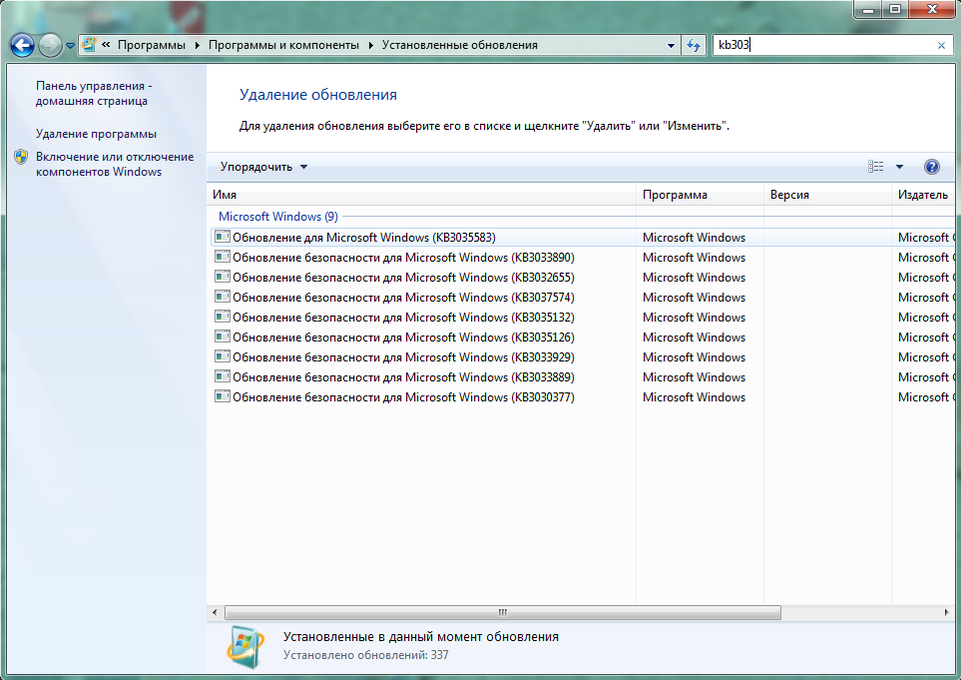
Принудительную чистку можно провести и в командной строке (CMD). Для достижения цели в командной строке следует набрать: wusa/uninstall/KB:3035583, а затем проделать эту нехитрую операцию со всеми номерами из списка выше — теми, что имеются в системе. После перезагрузки системы нужно будет зайти в «Центр обновлений» и пометить «вредные» пакеты, с целью предотвращения их последующей повторной установки.
Еще одна «брешь», используемая Microsoft для установки вездесущего GWX — пакеты, изначально выпущенные компанией для других целей: KB30383710, KB2990214 и KB3014460. После удаления соответствующих, системе следует запретить обновлять их на уровне реестра, чтобы пакеты не вернулись в систему после перезагрузки.
Следующий этап — запрет ОС обновлений на уровне реестра. Для этого потребуется создать ключ DWORD 32-бит с именем DisableOSUpgrade по следующим адресам (если нужного раздела нет, его тоже придется создать):
HKLM SOFTWARE Policies Microsoft Windows WindowsUpdate, Значение DWORD: DisableOSUpgrade = 1
HKLMSoftware Microsoft Windows CurrentVersion WindowsUpdate OSUpgrade, Значение DWORD: ReservationsAllowed = 0
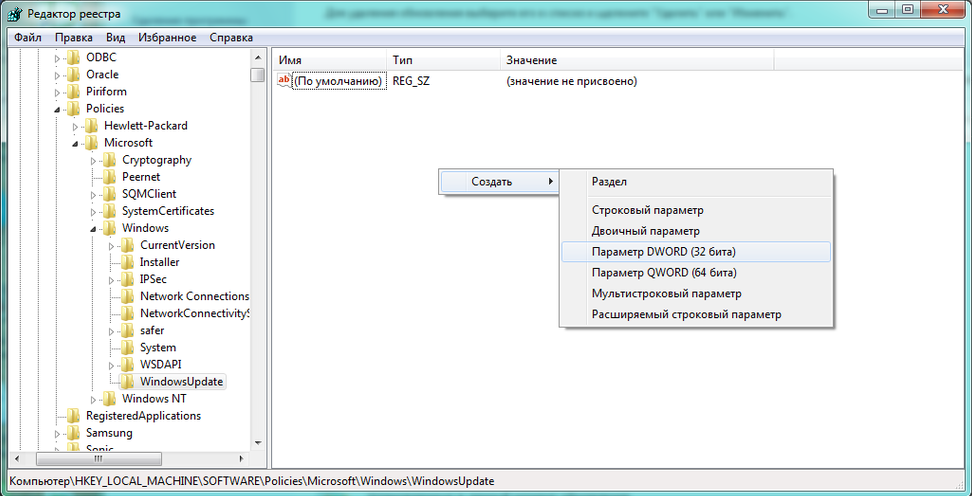
Дополнительно можно ввести строку: HKLM SOFTWARE Policies Microsoft Windows Gwx, значение DWORD: DisableGwx = 1
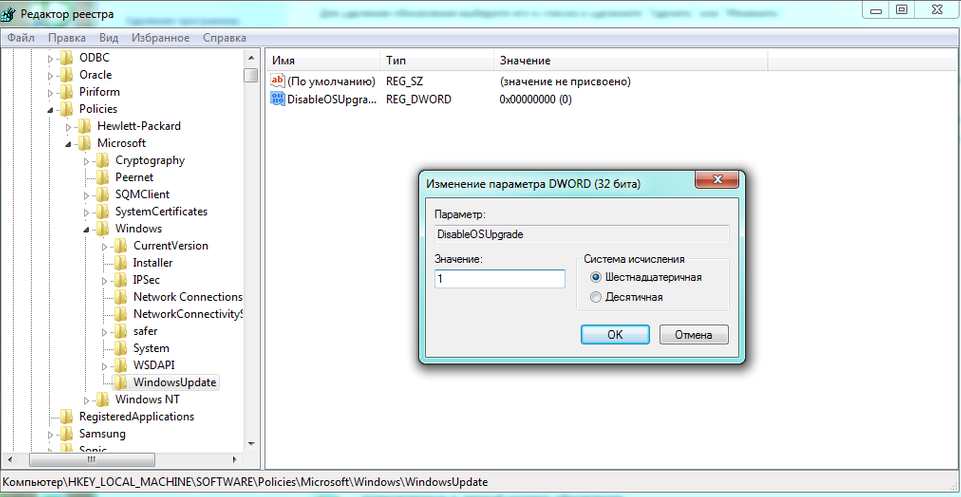
После совершения вышеперечисленных косметических процедур не забудьте перезагрузить систему. Если пока пишется этот материал горячие головы из MS не нашли какой-либо новый способ принудительного обновления, то после проделанных манипуляций предложения с добровольно-принудительными рекомендациями перейти на Windows 10 у вас должны пропасть.
Стоит добавить, что системой были скачены все файлы, необходимые для апгрейда, поэтому их требуется удалить. Проделать эту процедуру можно стандартной утилитой «Очистка диска». После сканирования системы от вас потребуется выбрать опцию «Очистить системные файлы».
На этом всё, с вами был простой сервис для выбора сложной техники Dronk.Ru. Не забывайте подписываться на наш блог, будет ещё много интересного…
 |
 |
 |
| Почему интернет-магазины отдают деньги за покупки? | Обзор Xiaomi Mi Air Purifier 2 или как очистить воздух мегаполиса? | Верните свои деньги — Выбираем кэшбэк-сервис для Aliexpress |
Автор: Dronk.Ru







